ブログ初心者はもちろん、すでにWordPressで記事を作成している方でも、データベースを日常的に意識している方は少ないのではないでしょうか。
今回は、データベースの基礎知識から、データベースの使い方、データベースにWordPressを設定する方法、バックアップの方法などをご紹介します。
ぜひ最後まで読んでみてくださいね。
WordPressブログにおけるデータベースとは?
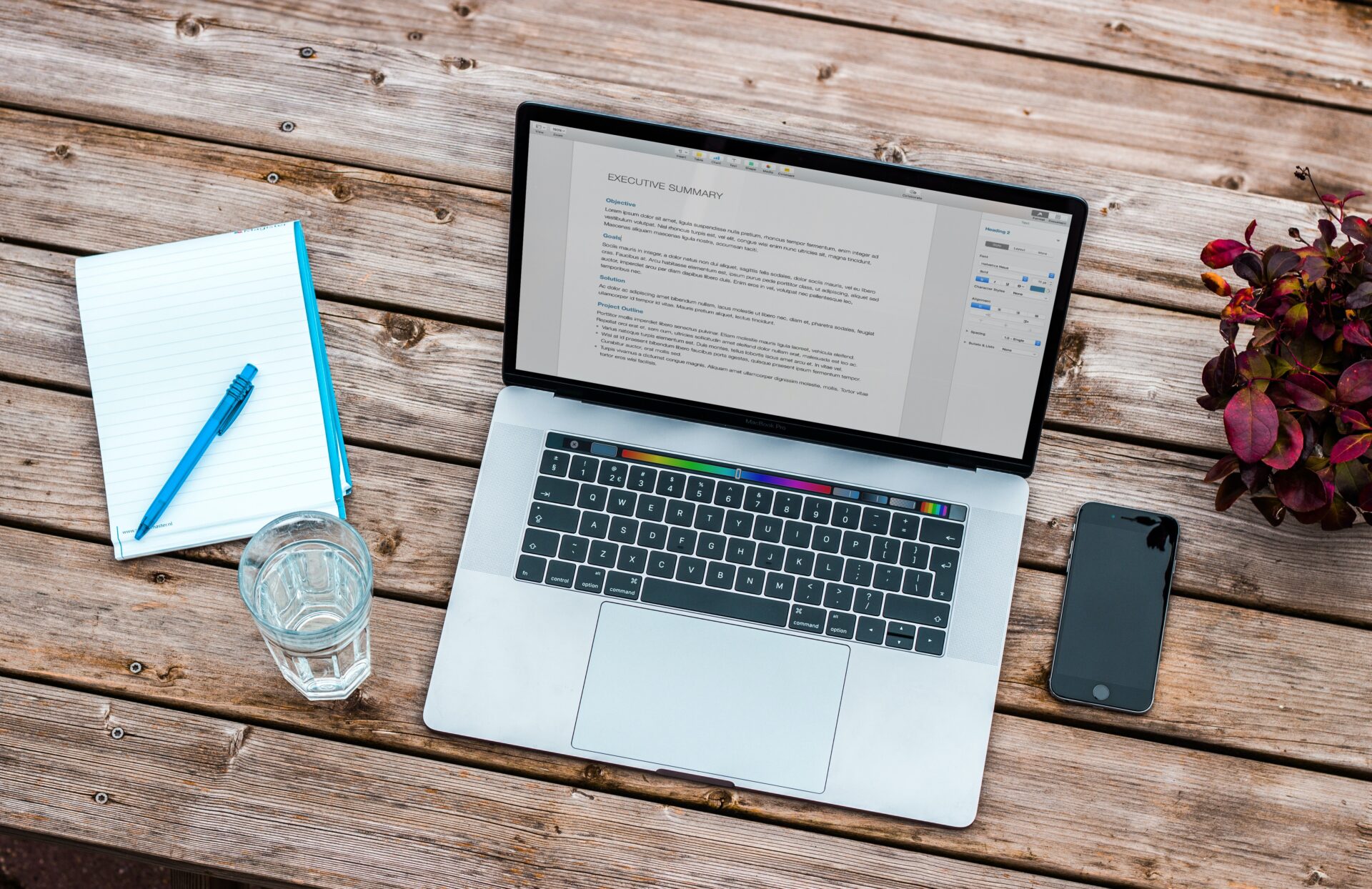
WordPressブログのデータベースとは、WordPressの設定に関連する情報を保存するためのデータの集合体です。
複数のテーブルで構成され、ユーザー、投稿、コメント、その他の設定などの情報を保存するために使用されます。
WordPress のコアエンジンは、データベースを使用して、保存されたデータを照会し、画面にコンテンツを表示します。
なぜWordPressブログにはデータベースが必要?どんな役割?
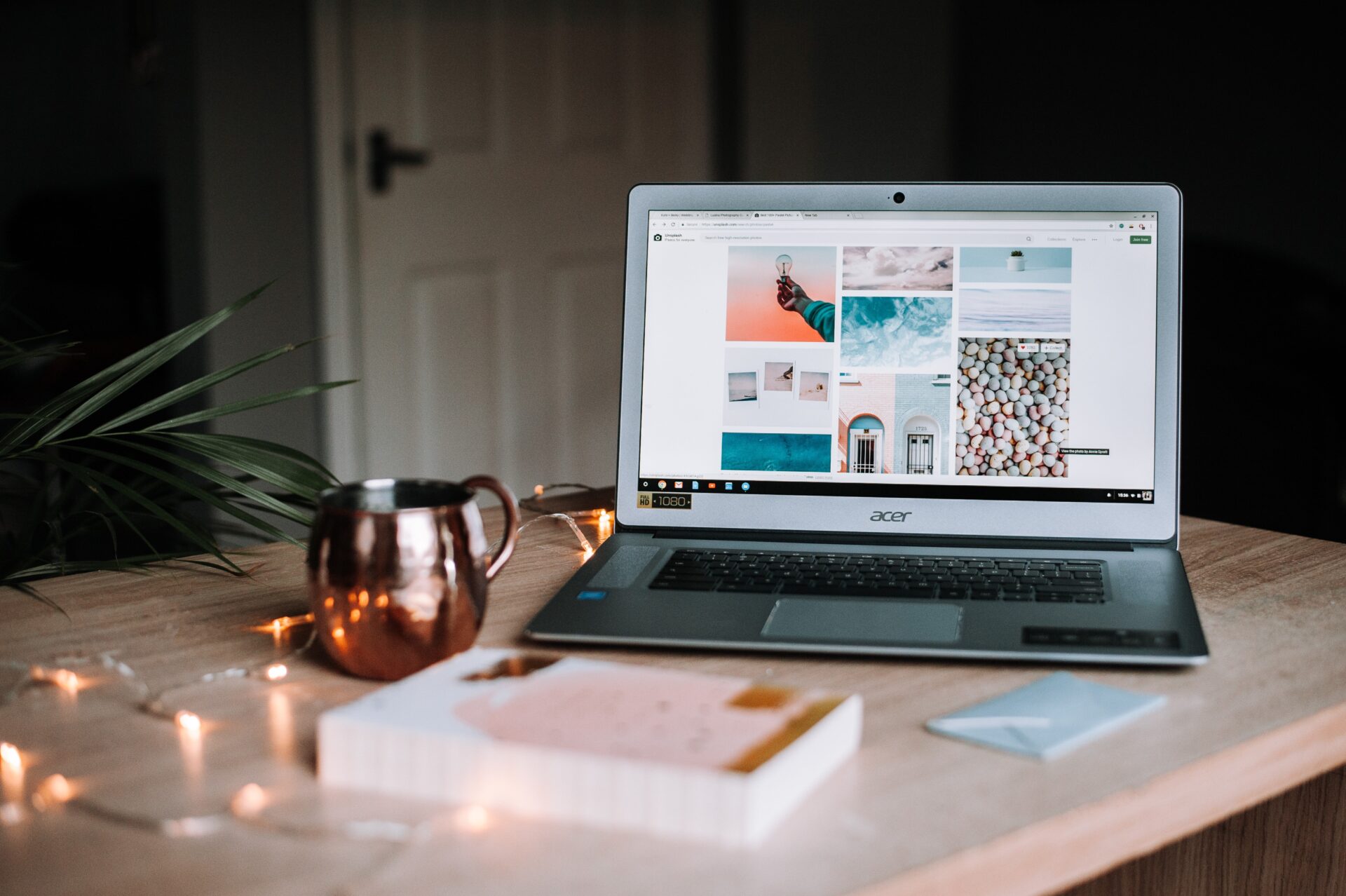
WordPressにデータベースが必要なのには、いくつかの理由があります。まず、ウェブサイトを動かすために必要なすべてのデータを保存します。
これには、投稿、ユーザー、コメント、設定のすべてが含まれます。データベースがなければ、Webサイトにコンテンツを表示する方法がありません。
また、データベースは、ウェブサイトの設定、テーマ、プラグインなど、ウェブサイトの設定を保存するためにも使用されます。
さらに、データベースは、保存するデータを整理、更新、操作する役割も担っています。
これは、データベースを操作するために特別に設計されたプログラミング言語であるSQL(Structured Query Language)の助けを借りて行われます。
このため、WordPressを使ったWeb開発では、データベースの使い方を知っておくことが重要です。
WordPressブログで使われるMySQLデータベースとは?

WordPressで最もよく使われているデータベースがMySQLです。
リレーショナルデータベース管理システム(RDMS)であり、その速度と柔軟性で知られています。
MySQLはオープンソースのデータベースで、自由にカスタマイズして使用することができます。
また、オープンソースコミュニティによって活発に開発・維持されていることも意味しています。
MySQLデータベースは、phpMyAdminで作成可能
phpMyAdminは、MySQLデータベースを管理するために使用されるWebベースのツールです。
データベース、テーブル、ユーザーの作成と管理を行うことができます。また、コピー&ペースト、検索、エクスポート、インポート機能など、データベースでの作業を容易にする機能がいくつか搭載されています。
使いやすく、WordPressのデータベースの作成・管理にも利用できる強力なツールです。
WordPressで扱えるデータベーステーブル一覧

WordPressでは、合計11個のデータベーステーブルを使用して、ウェブサイトのすべてのデータを保存しています。それが以下ですね。
- wp_users
- wp_usermeta
- wp_posts
- wp_postmeta
- wp_comments
- wp_commentmeta
- wp_terms
- wp_term_relationships
- wp_term_taxonomy
- wp_options
- wp_links
これらのテーブルはそれぞれ特定のタイプのデータを保存し、ウェブサイトのさまざまな側面に必要な情報を保存する役割を果たします。
データベースにWordPressをインストールする方法

WordPressをデータベースにインストールするのは、比較的簡単なプロセスです。
サーバーのコントロールパネルから行うか、phpMyAdminから行うかのどちらかになります。以下のセクションでは、両方の方法について詳しく説明します。
サーバーのコントロールパネルからインストールする方法
サーバーのコントロールパネルからデータベースにWordPressをインストールするには、
まず、データベースを作成する必要があります。これは、コントロールパネルの「データベース」セクションに移動し、「データベースの作成」を選択することで行えます。
データベースが作成されたら、データベースユーザーを作成し、データベースへのフルパーミッションを割り当てる必要があります。
その後、「ウェブサイトインストーラー」セクションに移動し、「WordPress」を選択することで、データベースにWordPressをインストールすることができます。
phpMyAdminからWordPressをインストールする方法
phpMyAdminからデータベースにWordPressをインストールするには、データベースを作成する必要があります。
これは、「データベースを作成する」ボタンをクリックし、希望する名前のデータベースを作成することで可能です。
次に、データベースユーザーを作成し、データベースへのフルパーミッションを割り当てる必要があります。
次に、最新のWordPressファイルをダウンロードし、そのファイルをブログのルートディレクトリにアップロードすることで、データベースにWordPressをインストールすることができます。
【これだけでOK】データベースをバックアップする方法

WordPress のデータベースのバックアップを取ることは、ウェブサイトの整合性と安全性を維持するために非常に重要です。
このセクションでは、WordPress データベースのバックアップ方法について説明します。
バックアップ自体を作成する
これはWordPress ツールを使用して、またはサーバーベースのデータベースを使用して簡単に行うことができます。
そのためにデータベースのテーブルのバックアップと、データベースに行われた追加設定のバックアップを作成する必要があります。
データベースのバックアップが完了したら、外付けハードディスクやクラウドなど、安全な場所にバックアップを保存する必要があります。
こうすることで、元のデータベースを復元する必要がある場合に、いつでもアクセスすることができます。
サーバー機能を使ったバックアップ方法
データベースをバックアップするもう一つの方法は、サーバー機能を使用することです。
ほとんどのホスティングプロバイダーは、バックアップツールを提供しています。
このツールを使用すると、データベースのバックアップを簡単に作成することができます。
ホスティングプロバイダーがツールを提供していない場合は、MySQL Backup and Recovery などのサードパーティツールを使用することができます。
このツールは、データベースのバックアップを作成し、安全な場所に保存します。
また、自動バックアップを設定することもできますので、手動でデータベースをバックアップすることを忘れる心配はありません。
プラグインを使ったバックアップ方法
データベースのバックアップに役立つWordPressプラグインも多数あります。
これらのプラグインは、バックアップを簡単に作成し、安全な場所に保存する方法を提供します。
最も人気のあるプラグインには、VaultPress、BackupWordPress、およびBackupBuddyがあります。

プラグイン使うのが一番楽です。
phpMyAdminを使用してバックアップする方法
コマンドラインの使用に慣れている場合、phpMyAdminを使用してデータベースをバックアップすることもできます。
このツールは無料で、数回クリックするだけでデータベースをバックアップすることができます。
このツールを使用するには、データベースが保存されているサーバーにアクセスする必要があります。
アクセス権があれば、phpMyAdminを使用して簡単にデータベースのバックアップを作成することができます。
まとめ

今回はデータベースの基礎知識から、データベースの使い方・WordPressを設定する方法・バックアップについてなどをご紹介しました。
とはいえ見慣れない言葉ばかり並んでいたと思うので、とりあえずバックアップだけ取っておけばOKです。
それだけしておけば、あなたのウェブサイトが安全な状態に置くことができますよ。ぜひやってみましょう。



コメント